כיצד למצוא את כתובת ה- MAC שלי ב- Windows, macOS ו- iOS
Miscellanea / / August 04, 2021
פרסומות
אם אתה לא חנון טכנולוגי, כתובת MAC מציין את כתובת בקרת הגישה למדיה הקשורה לאינטרנט. זה שימש כמזהה ייחודי לבקרי ממשק הרשת שלך כמו Ethernet ו- חיבורי Wi-Fi. עכשיו אתה יכול לשאול כיצד למצוא את כתובת ה- MAC שלי ב- Windows, macOS ו- iOS? ובכן, בואו לעקוב אחר המדריך המעמיק הזה.
בעיקר טכנולוגיות רשת IEEE 802 משתמשות בכתובת MAC כדי לאמת ולשמור תיעוד של מספר ה- IMEI / הסידורי של המכשירים שלך על שרשורי הרשת שלהם. בעיקרון, ניתן להשתמש בכתובות MAC לזיהוי התקני הרשת המחוברים לרשת (אינטרנט). בדרך כלל אנו מעדיפים ששמות המכשירים יזהו ויחברו התקנים לרשת שלנו בקלות רבה אך כתובת ה- MAC מדויקת יותר מכיוון שהיא ייחודית ולא יכולה להיות זהה במספר מכשירים.
לדוגמה, שניים מהמכשירים הניידים שלך מחוברים לרשת ה- Wi-Fi שלך. עם זאת, אם אינך מצליח להבין איזה מהם עליך לחסום מלוח הניהול של הנתב, כתובת ה- MAC הייחודית תעזור לך אם אתה יודע את כתובת ה- MAC המדויקת עבור המכשירים שלך.

פרסומות
תוכן העניינים
- 1 מהי כתובת MAC?
-
2 כיצד למצוא את כתובת ה- MAC שלי ב- Windows
- 2.1 שיטה 01: מאפייני רשת
- 2.2 שיטה 02: שורת פקודה
- 3 כיצד למצוא את כתובת ה- MAC שלי ב- MacOS (Mac OS X)
- 4 כיצד למצוא את כתובת ה- MAC שלי ב- iOS
מהי כתובת MAC?
כתובת MAC היא שילוב של 12 תווים אלפאנומריים המסודרים במספר קבוצות עם מחלק כמו נקודתיים או מקף. לדוגמה, כתובת MAC עשויה להיראות כמו 22-56-88-C2-5J-6C או 82: 3A: 4B: 18:10:14. כאמור, זוהי קבוצה של כתובות פיזיות ייחודיות (מזהה) להקצאת כל מתאם רשת בנפרד למכשיר נייד או מחשב.
יש לו ערך של 48 סיביות הכולל שתים-עשרה תווים הקסדצימאליים (מספרים בינאריים של 6 בתים) לזיהוי ההתקנים המחוברים שלך בממשקי רשת. כדאי גם להזכיר כי המכשירים הנפוצים ביותר כמו מחשבים, מכשירים ניידים עשויים להכיל מספר מתאמי רשת. לכן, מכשירים אלה עשויים להכיל מספר כתובות MAC.
ניתן להשתמש בכתובת MAC כדי לברר או למיין מקבץ מכשירים מחוברים או ברשימה השחורה אם איכשהו שם המכשיר לא מופיע או אפילו ששכחתם אותו. לפעמים עדיפות למכשיר מחובר ספציפי על ידי איכות השירות (QoS) יכולה להיעשות גם אם אתה יודע את כתובת ה- MAC של אותו מכשיר.
כיצד למצוא את כתובת ה- MAC שלי ב- Windows
קודם כל, אנו נשתף אתכם בדרכים קלות לגלות את כתובת ה- MAC של Windows. לכן, מבלי להתלבט, נקפוץ לתוכו.
שיטה 01: מאפייני רשת
- הקלק על ה סמל Wi-Fi משורת המשימות / מגש המערכת.
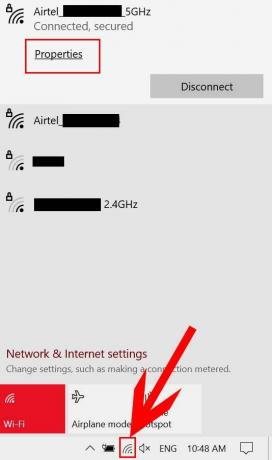
פרסומות
- כעת לחץ על נכסים מהרשת המחוברת שלך.
- גלול מטה לתחתית הדף ותוכל לראות את כתובת פיזית (MAC) מה- Wi-Fi של המחשב שאליו אתה מחובר.
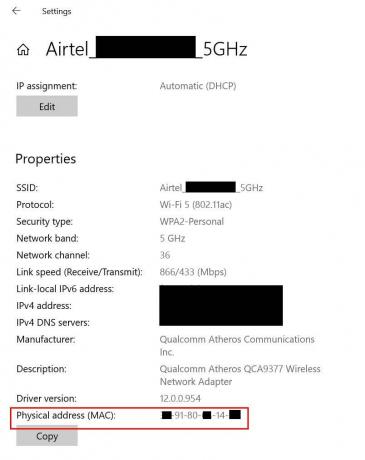
- שימו לב למקום אחר או זכרו אותו להתייחסויות עתידיות.
פתק: זכור שכתובת ה- MAC המסוימת תחול רק על המכשיר הספציפי עבור אותה רשת מחוברת. כתובת ה- MAC של מובייל תהיה שונה גם אם היא מחוברת לאותה רשת.
שיטה 02: שורת פקודה
- הקלק על ה תפריט התחל (סמל Windows)> הקלד cmd.
- עַכשָׁיו, מקש ימני עַל שורת פקודה מתוצאת החיפוש> בחר הפעל כמנהל.

- לחץ על כן אם תתבקש על ידי UAC (בקרת חשבון משתמש) לאפשר זאת.
- לאחר שנפתח חלון שורת הפקודה, העתק והדבק את הפקודה הבאה והקש להיכנס להוציא אותו לפועל:
ipconfig / הכל
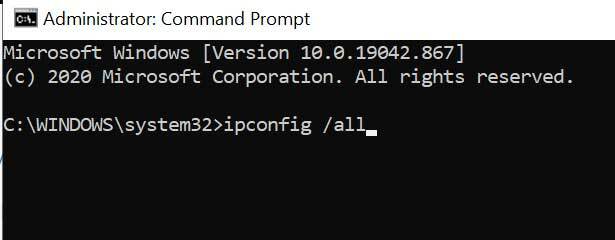
פרסומות
- הוא יציג מספר תצורות רשת או פרטים שאליהם אתה מחובר.
- שם אתה יכול למצוא את כתובת פיזית תחת מתאם LAN אלחוטי Wi-Fi אוֹפְּצִיָה.

- ובכן, זוהי כתובת ה- MAC של המחשב הנייד / מחשב הנייד שלך.
כיצד למצוא את כתובת ה- MAC שלי ב- MacOS (Mac OS X)
אם אתה משתמש ב- Apple Mac, בצע את השלבים הבאים כדי לגלות את כתובת ה- MAC.
- עבור אל תפריט תפוח > בחר העדפת מערכת.

- בחר רֶשֶׁת > לחץ על וויי - פיי > עבור אל מִתקַדֵם.

- הקלק על ה וויי - פיי הכרטיסייה.
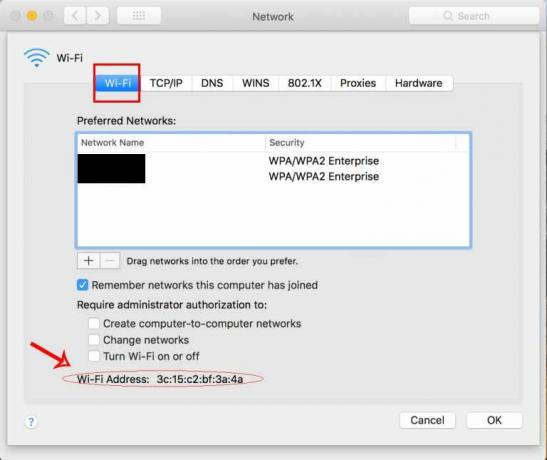
- כאן תראה את כתובת Wi-Fi בתחתית הדף שהיא כתובת ה- MAC של מחשב Apple Mac שלך.
- תהנה!
כיצד למצוא את כתובת ה- MAC שלי ב- iOS
האם אתה משתמש ב- iPhone של Apple ורוצה לברר את כתובת ה- Wi-Fi MAC שלו? בוא נבדוק את זה.
- הקש על הגדרות תפריט ב- iPhone / iPad שלך.
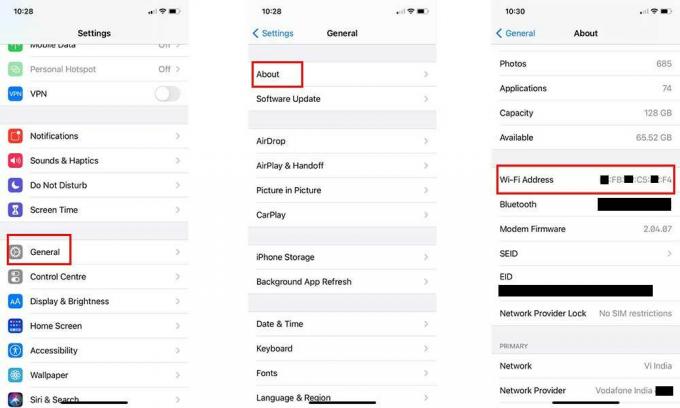
- לך ל כללי > הקש על על אודות.
- עכשיו, גלול מעט למטה ותראה את כתובת Wi-Fi.
- כן! זו כתובת ה- Wi-Fi MAC של ה- iPhone שלך.
זהו זה, חבר'ה. אנו מקווים שמדריך זה עזר לך. לשאילתות נוספות, תוכל להגיב למטה.



![הורד את A600NKSU1ARG1 יולי 2018 אבטחה עבור Galaxy A6 [קוריאה]](/f/6c874f04fb3ca032663f1b29a08d4e66.jpg?width=288&height=384)